티스토리 뷰

마이크로소프트는 엑셀 2019년에 다음과 같은 새로운 내장 기능을 선보였습니다.
2016년부터 Microsoft의 구독 서비스 Office 365에서 이러한 기능을 사용할 수 있습니다.
텍스트 기능입니다.
CONCAT는 둘 이상의 텍스트 문자열을 결합합니다.
Concat 기능 예제입니다.

위의 스프레드시트에서는 다음과 같이 Concat 기능을 사용하여
셀 A1, B1 및 C1의 텍스트 문자열을 함께 결합할 수 있습니다.
=CONCAT( A1:C1 )
그러면 결과 텍스트 문자열 C가 표시됩니다.\Users\Jeff입니다.
TEXTJOIN은 구분 기호로 구분된 두 개 이상의 텍스트 문자열을 결합합니다.
텍스트 결합 함수 예제입니다.
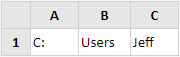
위의 스프레드시트에서는 다음과 같은 텍스트 조인 기능을 사용하여
셀 A1, B1 및 C1의 텍스트 문자열을 구분 기호 "\"로 구분하여 함께 결합할 수 있습니다.
=TEXTJOIN("\", TRUE, A1:C1 )
그러면 결과 텍스트 문자열 C가 표시됩니다.\Users\Jeff입니다.
논리적 기능입니다.
IFS 제공된 여러 조건을 테스트하고 TRUE를 평가한 첫 번째 조건에 해당하는 결과를 반환합니다.
ifs 기능 예제입니다.

위의 스프레드시트에서 ifs 기능을 사용하여 셀 A1의 값을 셀 B1-C1의 0이 아닌 첫 번째 값으로 나눌 수 있습니다.
=IFS(B1 Paul0, A1/B1, C1 Paul0, A1/C1 )
결과는 10점입니다.
(즉, 세포 A1의 값 세포 C1의 값) 구해져요.
SWITCH고 그 결과는 시험 표현과 일치하는 첫번째 값에 해당하는을 반환합니다
주어진 시험에 제공된 값의 번호를 비교해요.
스위치 기능 예제

위의 스프레드 시트에서 스위치 기능은 시즌 세포 A1의 숫자와 관련 반환하는 데 사용돼요.
=SWITCH(A1,1,"스프링", 2,"하계", 3,"가을", 4,"겨울").
어느 것이 결과"하계"을 줘요.
통계 함수
MAXIFS 값 하나 이상의 기준에 따라 지정되어 있는 목록의 하위 집합에서 가장 큰 값을 반환해요.
Maxifs 기능 예제

위의 스프레드시트에서 그룹 1에 기록된 최대 시험 점수는 다음과 같이 Maxifs 기능을 사용하여 확인할 수 있습니다.
=MAXIFS(C2:C9, B2:B9, 1 )
결과는 77%입니다.
MINIFS 하나 이상의 조건에 따라 지정된 목록의 값 하위 집합에서 가장 작은 값을 반환합니다.
Minifs 함수 예제입니다.

위의 스프레드시트에서 Ggroup 2에 기록된 최소 시험 점수는 다음과 같이 Minifs 기능을 사용하여 확인할 수 있습니다.
=MINIFS(C2:C9, B2:B9, 2)
결과는 73%입니다.
'EXCEL' 카테고리의 다른 글
| "Excel Visual Basic Editor(엑셀 비주얼 베이직 편집기)사용법 입니다" (0) | 2019.11.04 |
|---|---|
| "Excel Vlookup 자습서 2 부-Vlookup 구문 및 규칙" (0) | 2019.11.01 |
| "Excel 배열 공식입니다" (0) | 2019.10.31 |
| "Excel 2016 새로운 기능" (0) | 2019.10.31 |
| Excel 테이블의 개요 (0) | 2019.10.31 |
- Total
- Today
- Yesterday
- "Excel에서 값을 조회하지 못할경우"
- 오토캐드(auto cad)에서 엑셀(excel)이미지 출력이 안될때 해결방법
- AutoCAD 시스템 메모리가 부족합니다
- Excel 테이블의 개요
- AutoCad에서 도면을 여는 데 시간이 오래 걸립니다.
- "Excel Visual Basic Editor(엑셀 비주얼 베이직 편집기)사용법 입니다"
- "Excel 2016 새로운 기능"
- "AutoCAD의 성능이 느리거나 저하됩니다"
- 엑셀 키보드 단축키
- AUTOCAD 2020의 새로운 기능 및 개선사항
- 오토캐드
- Excel VBA 튜토리얼 파트 2 - VBA 변수 & 상수
- "Excel에서 함수가 계산되지 않습니다"
- Autodesk 소프트웨어를 새로 설치한 후 "시험이 만료되었습니다" 또는 "시험이 종료되었습니다
- Autodesk Desktop App이 중지되고 빈 흰색 화면이 표시됩니다.
- "Autodesk 2020 소프트웨어에서 "라이센스 관리자가 작동하지 않거나 제대로 설치되지 않았습니다."
- AutoCad2019 소프트웨어 설치 중 "설치 오류 1603 : 설치하는 동안 치명적인 오류가 발생했습니다."
- "Excel Vlookup 자습서 2 부-Vlookup 구문 및 규칙"
- AutoCAD에서 파일을 열 때 "DWG가 현재 사용 중이거나 읽기 전용입니다"
- AutoCad에 파일을 저장할 때 "이 도면에 있는 하나 이상의 객체를 지정된 형식으로 저장할 수 없습니다
- 팔레트가 깜박이거나 AutoCAD에 표시되지 않습니다
- "Excel 2019 새로운 기능"
- 프록시 보안 환경에서 Autodesk 소프트웨어를 시작할 때 "인터넷 연결을 계속합니다"라고 오류가 발생합니다.
- "AutoCAD의 HP 프린터 오류"
- Autocad
- "Excel Array Formulas"
- Excel 배열 공식입니다
- Autodesk 소프트웨어를 시작할 때 "라이센스 오류-Autodesk 고객 지원에 문의하십시오"라는 메시지가 표시될때 해결방법
- 해결방법
- "Excel 수식 오류의 유형"
| 일 | 월 | 화 | 수 | 목 | 금 | 토 |
|---|---|---|---|---|---|---|
| 1 | 2 | 3 | 4 | 5 | ||
| 6 | 7 | 8 | 9 | 10 | 11 | 12 |
| 13 | 14 | 15 | 16 | 17 | 18 | 19 |
| 20 | 21 | 22 | 23 | 24 | 25 | 26 |
| 27 | 28 | 29 | 30 |
